 |
|
ETAPE 1 : le fond
1.Ouvrir une nouvelle image 800 x 600 transparente
Sélection_Sélectionner tout
2.Ouvrir le tube_malvi287
Copier et coller dans la sélection
Désélectionner
Effet d’image_Mosaique sans jointure_Par défaut
3.Ajouter un calque
Remplir avec la couleur #917b99
Calque_Agencer_Déplacer vers le bas
Fusionner les calques visibles
4.Réglages_Flou_Flou radial
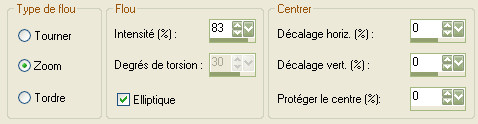
|
|
ETAPE 2 : le filet
1.Calque_Dupliquer
Filtre Flaming Pear_Flexify 2
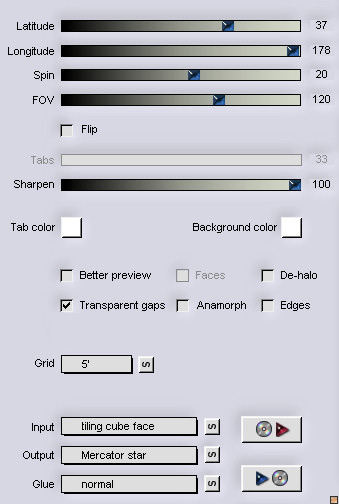
Image_Redimensionner à 170%
2.Filter Transparency_Eliminate Black
Filtre personnalisé_Emboss 3
3.Réglages_Eqilibre des couleurs_Image en négatif
Blend mode = Assombrir
Effet 3D_Ombre portée 0_0_60_4 couleur #412d3b
4.Image_Miroir
|
|
ETAPE 3 : le tube
Copier de nouveau le tube_ malvi287
Coller comme un nouveau calque
Bien placer
Opacité 70
|
|
ETAPE 4 : le texte
1.Ouvrir le tube_wordart25
Sélectionner le calque_Merged
Copier et coller comme une nouvelle image
Fichier_Exporter comme pinceau personnalisé
2.Outil pinceau_Couleur #917b99

3.Ajouter un calque sur le tag
Aplliquer le pinceau dans le coin inférieur gauche
(mais pas trop près du bord)
Effet 3D_Ombre portée 1_1_60_1 noir
Blend mode = écran
|
|
ETAPE 5 : les papillons
1.Ouvrir le pinceau_butterfly
Fichier_Exporter comme pinceau personnalisé
2.Outil pinceau_Couleur #917b99

3.Ajouter un calque sur le tag
Appliquer le pinceau une première fois
Changer la taille et la rotation du pinceau
Appliquer 7 papillons en tout de taille et de rotation différentes
Filtre personnalisé_Emboss 3
4.Calques_Fusionner tout
|
|
ETAPE 6 : le cadre
1.Sélection_Sélectioner tout
Sélection_Modifier_Contracter 4 pixels
Effet 3D_Découpe 0_0_75_25 noir
Sélection_Inverser
2.Ajouter un calque
Remplir avec la couleur #b8a9bd
Filtre Screenworks_Boxed dot
Désélectionner
3.Calque_Dupliquer
Effet de distorsion_Vagues
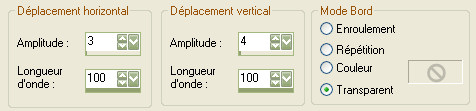
Calque_Agencer vers le bas
4.Signer,fusionner tout et exporter en Jpeg
|
Merci de l'avoir réalisé ou interprété
Si vous le désirez,vous pouvez m'envoyer votre réalisation,pour exposition dans la galerie
 |
 |
| Conception et réalisation © veroreves 2009 |